在當今的數位時代,視訊內容無處不在——從個人錄音和教程,到網路研討會和直播。有時,你不需要完整的視頻,而只需要分享其中的某個部分——比如 30 秒的精彩片段、教學片段或有趣的瞬間。這時,保存影片就變得至關重要。 影片作為新剪輯 進來。這種方法不需要修剪和覆蓋整個文件,而是可以提取並保存所需的片段,從而確保原始版本和新版本的安全。
無論您使用的是 Windows、macOS 還是喜歡命令列方法,都有多種方法可以保存新的影片剪輯,現在讓我們開始探索細節。
1. 為什麼要將影片儲存為新剪輯?
- 提取特定時刻 :輕鬆分離關鍵亮點、有趣的部分或令人難忘的場景,而無需保留整個影片。
- 節省儲存空間 :將長影片剪輯成較小的片段可以減小檔案大小並節省磁碟空間。
- 簡化共享 :在社群媒體、訊息應用程式或雲端儲存上分享短片更快、更有效率。
- 支援多用途使用 :單一完整影片可以分成多個短片段,以便在不同的平台或項目上使用。
2. 「儲存影片」和「將影片儲存為新剪輯」有什麼不同?
使用影片編輯工具或預設影片檢視器(如照片(Windows)或 QuickTime(Mac))時,您通常會看到兩個選項: 保存影片 和 將影片儲存為新剪輯 . 了解它們的功能至關重要。
🔘 保存視頻
- 功能 :使用您所做的更改覆蓋當前視訊檔案。
- 何時使用 :您已完成編輯並且不再需要原始內容。
- 風險 :如果不備份,可能會導致原始未編輯的鏡頭遺失。
🟢 將影片儲存為新剪輯
- 功能 :產生一個僅包含影片選定部分的單獨文件,同時保持原始文件不變。
- 何時使用 :
- 您希望保留原始的完整視頻,同時僅將特定部分儲存為單獨的剪輯。
- 益處 :修剪、突出顯示或內容創建的最安全選項。
| 設想 | 最佳選擇 |
|---|---|
| 想要保留原版並剪輯 | 將影片儲存為新剪輯 |
| 不再需要原版 | 保存影片 |
| 提取較長影片的一部分 | 將影片儲存為新剪輯 |
| 永遠保存編輯 | 保存影片 |
3. 如何將影片儲存為新剪輯?
以下是根據您的平台和偏好使用各種工具將影片儲存為新剪輯的逐步說明。
3.1 Windows 相片應用程式(Windows 10/11)
如果您使用的是 Windows,這個內建工具簡單而有效。
腳步:
右鍵單擊視訊文件,選擇 開啟方式 > 照片 > 修剪 > 調整滑桿以設定起點和終點 > 點擊 儲存副本 修剪後的剪輯將以新檔案名稱保存在同一資料夾中。
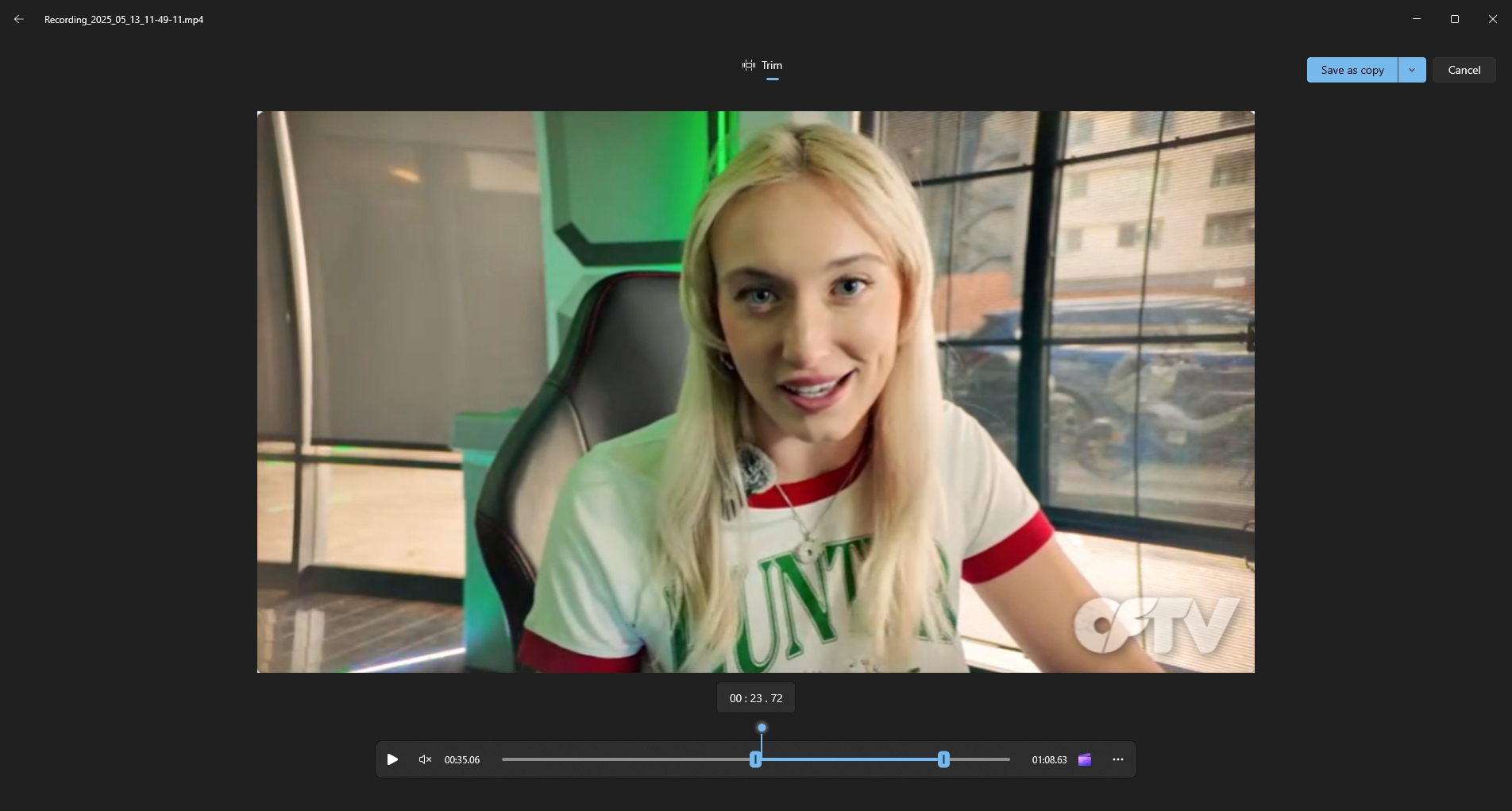
✅優點:
- 簡單且內置
- 無需額外安裝
❌缺點:
- 有限的編輯控制]
3.2 QuickTime 播放器(macOS)
QuickTime Player 是一款出色的原生工具,可供 Mac 使用者剪輯影片並在裝置上匯出。
腳步:
開啟影片檔案 QuickTime 播放器 > 點選 編輯 > 選擇 修剪 > 拖曳黃色滑桿選擇您的剪輯 > 點擊 修剪 > 導覽至 文件 > 匯出為 ,然後選擇所需的格式和儲存位置。
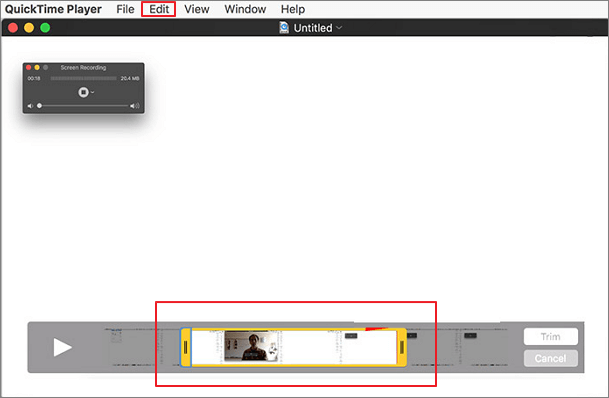
✅優點:
- 簡潔的使用者介面
- 非常適合基於 Mac 的快速編輯
❌缺點:
- 不支援所有文件格式
3.3 VLC 媒體播放器(Windows、macOS、Linux)
VLC 是一款免費的多功能媒體播放器,可輕鬆精確地錄製任何影片片段。
腳步:
打開視頻 可變光子晶體 > 前往 視圖 > 進階控件 顯示錄製按鈕 > 播放影片並點擊 記錄 在所需剪輯的開頭 > 點擊 記錄 再次停止。
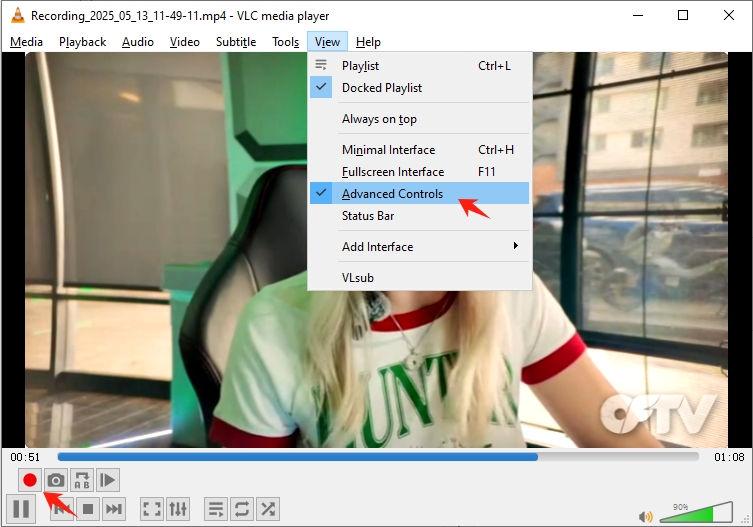
剪輯將被保存:
- 視窗
:
Videos資料夾 - 蘋果
:
Movies資料夾
✅優點:
- 免費且支援大多數影片格式
- 精確的手動控制
❌缺點:
- 播放時需要把握好時機
3.4 ffmpeg(命令列工具)
對於那些喜歡命令列工具的人來說,
ffmpeg
可以超快速且強大地修剪影片並儲存為新剪輯。
使用命令:
ffmpeg -i 輸入.mp4 -ss 00:01:00 -to 00:02:00 -c 複製輸出.mp4
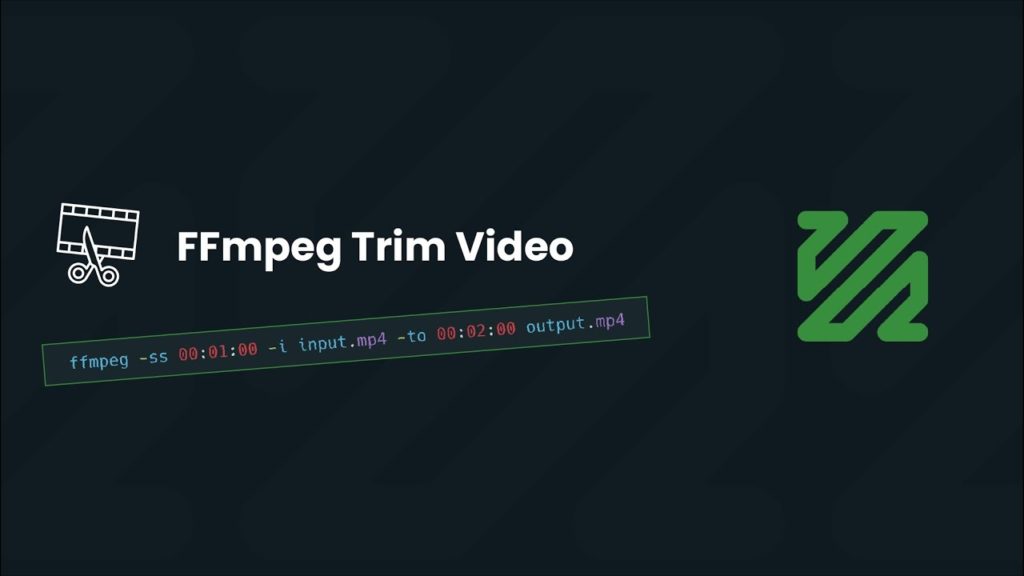
✅優點:
- 快速、準確、強大
- 保持原有品質
❌缺點:
- 對於初學者來說不太友好
3.5 Recordit (簡單但功能強大的螢幕錄影工具)
Recordit 當您無法編輯原始影片或需要輕鬆快速地捕捉螢幕上的一部分時,這是理想的選擇。
腳步:
- 安裝並啟動 Recordit 從官方網站到您的裝置。
- 選擇播放影片的螢幕區域,並根據需要設定其他錄製參數。
- 按一下“開始錄製”,完成後按一下“停止錄製”。
- 導航至 Recordit 的“檔案”標籤來尋找並開啟所有錄音。
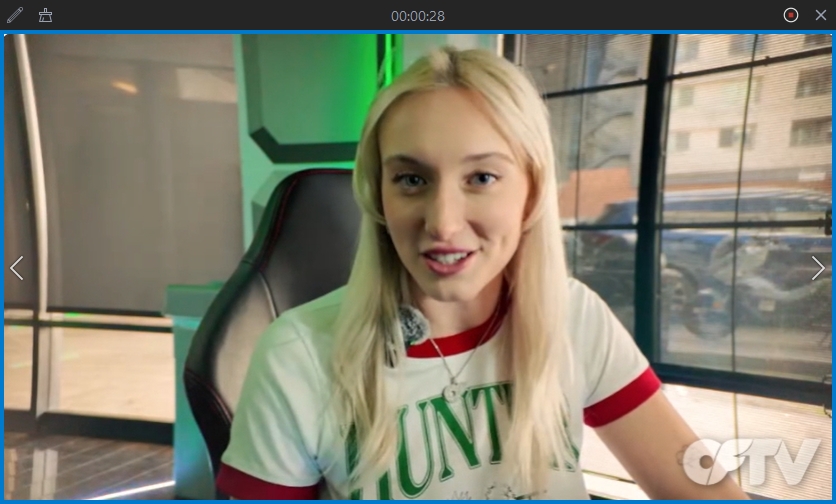
✅優點:
- 超簡單
- 甚至可以錄製受保護的視頻
- 擷取靜態螢幕截圖
❌缺點:
- 免費試用錄影時間有限
結論
將影片儲存為新剪輯是一種明智的方法,可以只截取您需要的部分(無論是為了分享、編輯還是節省空間),而不會丟失原始素材。 Windows Photos、QuickTime、VLC 和 ffmpeg 等工具可根據您的平台輕鬆實現此操作。
為了快速輕鬆地截取螢幕, Recordit 強烈推薦。只需錄製所需片段,立即儲存,即可完成,無需複雜的編輯。這是即時捕捉影片精彩瞬間的最簡單方法。